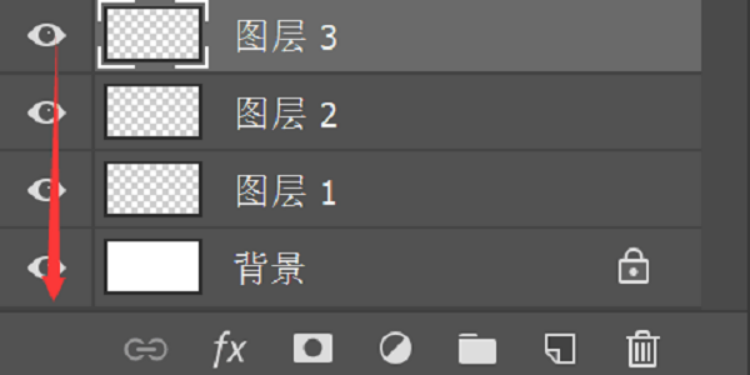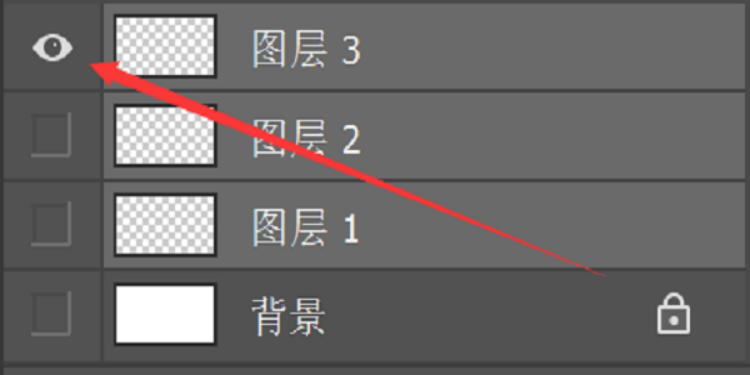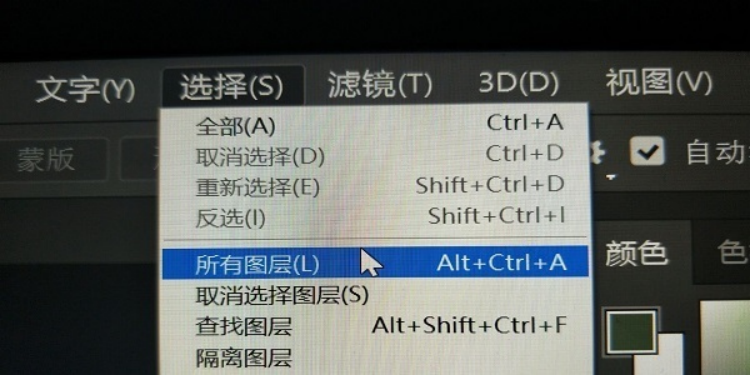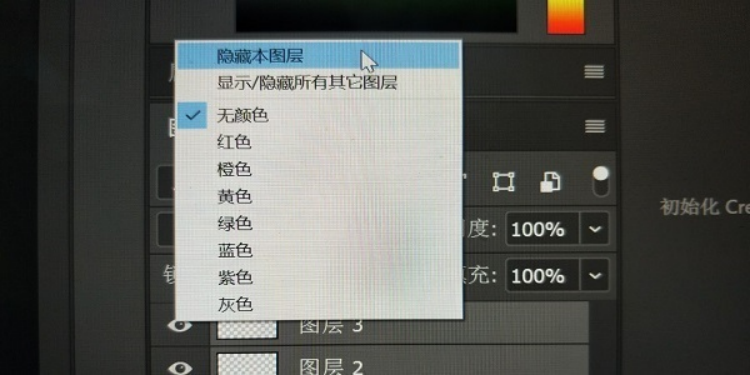| 隐藏的ps图层怎么显示出来? | 您所在的位置:网站首页 › ps快速操作图层怎么显示出来 › 隐藏的ps图层怎么显示出来? |
隐藏的ps图层怎么显示出来?
|
ps中的图层是一张张按顺序叠放在一起,组合在一起来形成页面的最终效果。一般用ps绘制图像都会用到多个图层,可以通过移动图层来定位内容。在设计的时候,很多图形分布在多个图层上,对一个图层的修改不会影响其它图层的图像内容。学会使用图层是学习ps软件的关键操作,关于图层下边要讲的内容是:隐藏的ps图层怎么显示出来? 方法一:点住第一个图层的显示图标,按住向下拖动,经过的图层会被全部隐藏或显示出来。
方法二:按住Alt点击其中一个图层的显示图标,即可显示或隐藏其他图层,再点击该图层显示图标即可方法。
方法三:按住Ctrl+Alt+A,即选择全部图层。在显示图标位置点击右键,选择显示或隐藏图层。
大家通过上边内容的学习,已经知道隐藏的ps图层怎么可以显示出来了,我们有时候看不到的图层很可能都是进行了隐藏操作,图层在使用ps进行制作图像的时候,起着关键的作用。以后在使用图层时遇到类似的问题,可以用上边的操作方法试一试,在平时的使用ps软件的时候,一定要注意积累一些解决问题的方法,这些在以后的工作中都会使用到。 本篇文章使用以下硬件型号:联想小新Air15;系统版本:win10;软件版本:ps(cc2018)。 |
【本文地址】
公司简介
联系我们